Google Nexus 7 पर अंतर्निहित ऐप्स को कैसे अक्षम करें
सभी मोबाइल उपकरणों पर, होने के लिए बाध्य हैउन प्रीइंस्टॉल्ड ऐप्स, जिनका आप कभी उपयोग नहीं करते हैं और जिन्हें आप देखना नहीं चाहते हैं। यहां तक कि नेक्सस 7. जैसे एक शुद्ध एंड्रॉइड अनुभव पर, यदि आपके टेबलेट पर ऐसे अंतर्निहित एप्लिकेशन हैं जिनका आप कभी उपयोग नहीं करते हैं, और अक्षम कर देंगे, तो यह करना आसान है।
ध्यान दें: इससे पहले कि आप ऐसा करना शुरू करें, याद रखें कि कुछ ऐसे ऐप हैं जिन्हें अक्षम नहीं किया जाना चाहिए, क्योंकि यह स्थिरता से समझौता कर सकते हैं और आपके टैबलेट पर त्रुटियों का कारण बन सकते हैं।

अंतर्निहित नेक्सस 7 ऐप्स को अक्षम करें
इस उदाहरण के लिए मैं वॉलेट और मुद्राओं को निष्क्रिय करने जा रहा हूं। अपने Nexus 7 पर सेटिंग मेनू पर जाएं, और फिर डिवाइस के अंतर्गत ऐप्स टैप करें।
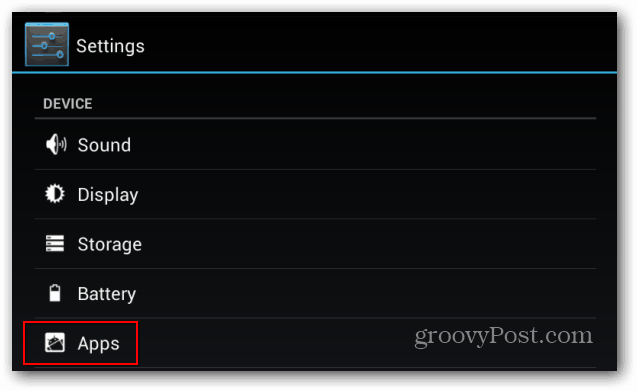
यहां आपको अपने टेबलेट पर डाउनलोड किए गए एप्लिकेशन की एक सूची दिखाई देगी। अपनी उंगली को स्क्रीन पर तब तक स्वाइप करें जब तक आप पहुंच न जाएं सब। तब तक नीचे स्क्रॉल करें जब तक आपको वह एप्लिकेशन न मिल जाए जिसे आप अक्षम करना चाहते हैं।

उस एप्लिकेशन पर क्लिक करें जिसे आप अक्षम करना चाहते हैं और, जो विंडो आती है, उसे अक्षम करें पर टैप करें।
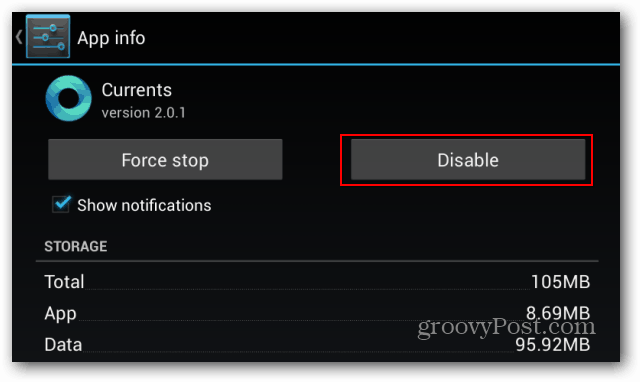
फिर कार्रवाई की पुष्टि करें।
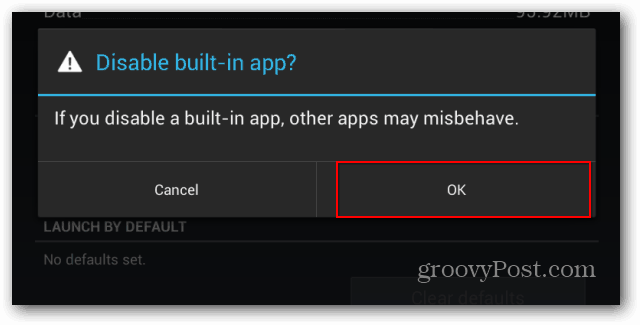
बस! ऐप अब अक्षम हो गया है। प्रदर्शन के रूप में, यहां मैंने Google वॉलेट और मुद्राओं को निष्क्रिय कर दिया। एप्स डिस्प्ले के लिए न तो शॉर्टकट।
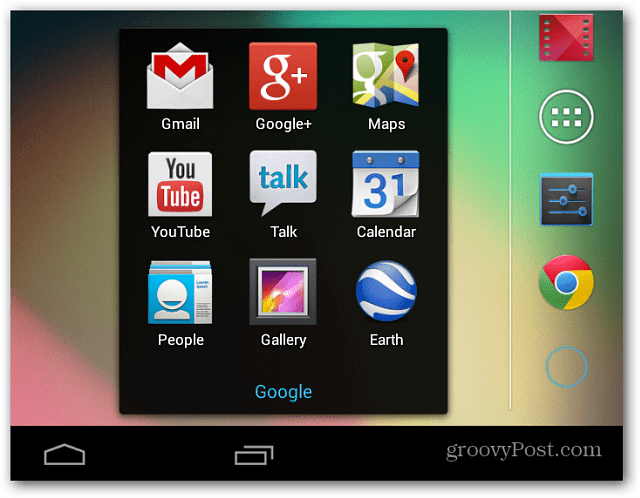
यदि आप बाद में किसी ऐप को फिर से सक्षम करना चाहते हैं, तो उसी चरणों का पालन करें और सक्षम करें बटन पर टैप करें। या आप प्ले स्टोर के माध्यम से उन्हें फिर से सक्षम कर सकते हैं।
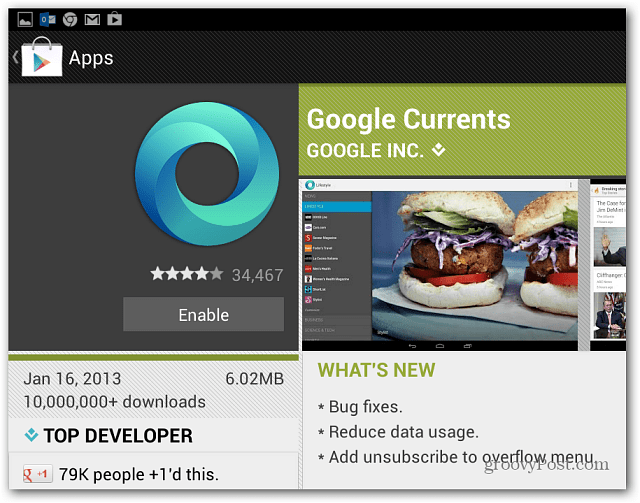










एक टिप्पणी छोड़ें